Hoe USB-C-problemen in Windows op te lossen

De USB Type C- of USB-C-aansluiting wordt voornamelijk gebruikt om mobiele telefoons en dockingstations aan te sluiten en om Windows-pc’s op te laden. Onvoorziene omstandigheden, zoals een verkeerde combinatie van hardware en software, kunnen de verbinding echter verstoren. In dit bericht wordt uitgelegd hoe u USB-C-problemen in Windows kunt oplossen.
Problemen met USB-C in Windows oplossen
Onder deze omstandigheden kunnen meldingen op het scherm van uw Windows-pc u helpen het probleem te vinden en het snel op te lossen. Hieronder vindt u enkele oplossingen die u kunnen helpen bij het oplossen van het USB-C-probleem in Windows 11/10.
- Controleer USB Type-C-poorten en -kabels
- Niet-ondersteunde USB-C-audioadapter
- De functionaliteit van het USB-apparaat is mogelijk beperkt
- USB apparaat niet herkend
- USB-oplader langzaam aangesloten of pc laadt niet op
- De beeldschermverbinding kan beperkt zijn of de functionaliteit van het MHL-apparaat kan beperkt zijn.
- Gebruik een andere USB-poort
- Het USB-apparaat heeft mogelijk meer stroom nodig
U hebt een beheerdersaccount nodig om sommige van deze suggesties uit te voeren.
1] Controleer USB Type-C-poorten en -kabels.
USB Type-C-poorten en -kabels kunnen een aantal problemen hebben waardoor ze onherkenbaar zijn voor uw Windows-pc.
Oorzaak
Voor sommige USB Type-C-apparaten, waaronder printers, scanners en andere apparaten, is het downloaden van software en stuurprogramma’s vereist voordat ze op een pc kunnen worden aangesloten. Zorg ervoor dat u de installatie-instructies van de fabrikant van uw USB Type-C-apparaat op uw pc volgt.
Oplossingen
- Inspecteer de USB Type-C-kabel . Controleer de USB Type-C-poorten en kabel van uw pc op tekenen van schade. Er kunnen enkele USB Type-C-prestatieproblemen zijn. U kunt bijvoorbeeld problemen tegenkomen wanneer een USB Type-C-apparaat niet meer werkt of onregelmatig werkt.
- Verbinding maken met een andere pc . Probeer uw USB Type-C-apparaat aan te sluiten op een andere pc als u die heeft. Als het USB Type-C-apparaat nog steeds niet wordt gedetecteerd en niet goed werkt, is het mogelijk defect. Wij raden u aan contact op te nemen met de fabrikant van het product.
- USB Type-C Docking : sluit uw USB-apparaat rechtstreeks aan op de pc als u een USB Type-C dockingstation (USB-hub) gebruikt om toegang te krijgen tot het USB-apparaat. Als het USB-apparaat normaal kan functioneren, is er mogelijk een probleem met het USB Type-C-dockingstation of onvoldoende stroom van het dockingstation (hub).
2] Niet-ondersteunde USB-C-audioadapter
Er zijn twee soorten audio-adapters beschikbaar: analoge en digitale USB-C audio-adapters. De meeste pc’s ondersteunen alleen USB-C digitale audio-adapters; Deze apparaten zijn uitgerust met technologie die digitale audiogegevens van uw pc omzet in een analoog signaal dat uw hoofdtelefoon of luidsprekers kunnen afspelen.
Oorzaak
Een mogelijke reden dat de USB-C-audioadapter niet wordt ondersteund, kan zijn dat uw computer de audioadapter waarop u bent aangesloten niet ondersteunt.
Oplossing
Koppel uw USB-C analoge audio-adapter los van uw pc en sluit vervolgens uw USB-C digitale audio-adapter aan als u er al een heeft om het probleem op te lossen.
3] De functionaliteit van het USB-apparaat is mogelijk beperkt
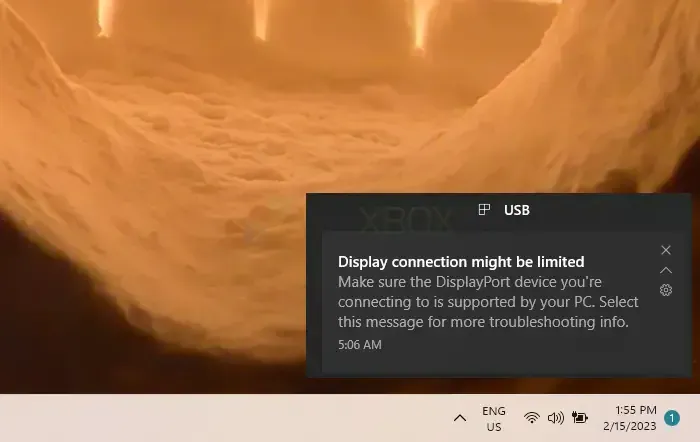
Zorg ervoor dat uw computer het DisplayPort-apparaat kan ondersteunen en dat uw computer het MHL-apparaat waarmee u verbinding maakt, kan ondersteunen. De functionaliteit van MHL-apparaten kan beperkt zijn.
Opmerking . Alternatieve modi, een nieuwe USB Type-C-functie, maakt niet-USB-connectiviteit mogelijk met een USB-C-kabel en -verbinding. Indien ondersteund, gebruikt uw apparaat de juiste modus zonder instellingen te wijzigen. De alternatieve weergavemodi die uw kabel mogelijk ondersteunt, staan hieronder vermeld:
- DisplayPort : u kunt audio afspelen en video projecteren op een externe monitor die DisplayPort ondersteunt met DisplayPort Alternate Mode.
- MHL : U kunt audio afspelen en video projecteren op een externe monitor die MHL ondersteunt met MHL Alternate Mode.
- HDMI : U kunt audio afspelen en video projecteren op een HDMI-compatibele externe monitor met HDMI Alternate Mode.
Oorzaken
- Uw computer ondersteunt de nieuwe functies van het USB-C-apparaat of de dongle waarmee u bent verbonden niet.
- De kabel ondersteunt mogelijk geen nieuwe USB-C-functies op het aangesloten apparaat.
- U kunt de juiste USB-C-poort op uw pc niet gebruiken om een dongle of apparaat aan te sluiten.
- Een externe hub of dock verbindt de gadget of dongle met uw computer.
- Er zijn te veel extra dongles of gadgets op uw pc aangesloten via een USB-C-verbinding.
Oplossingen
- Zorg ervoor dat uw pc, extern beeldscherm en kabel DisplayPort of MHL Alternate Modes ondersteunen.
- Zorg ervoor dat het apparaat of de dongle rechtstreeks op uw pc is aangesloten.
- Zorg ervoor dat de dongle of het apparaat is aangesloten op een USB-C-poort op uw pc die de juiste alternatieve modus ondersteunt. Een USB-C-poort op uw pc die DisplayPort Alternate Mode ondersteunt, moet bijvoorbeeld worden gebruikt om een DisplayPort Alternate Mode-adapter aan te sluiten.
4] USB-apparaat niet herkend
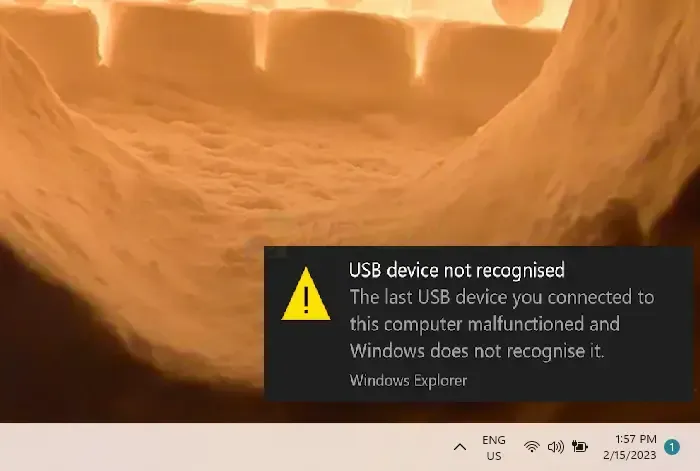
Het is mogelijk dat Windows het laatste USB-apparaat dat u op uw computer hebt aangesloten, niet detecteert omdat het defect is.
Oorzaken
Er is een probleem met het stuurprogramma of een probleem met het USB-apparaat waarmee u verbinding hebt gemaakt.
Oplossingen
- Zoek de foutcode op uw Windows 11-pc en noteer deze.
- Volg de methoden die worden vermeld in Apparaatbeheer Foutcodes in Windows om de gedetecteerde foutcode op te lossen.
Opmerking. Met uitzondering van foutcode 28 (apparaatstuurprogramma’s niet geïnstalleerd), heeft dit invloed op alle foutcodes die worden weergegeven in Apparaatbeheer.
5] USB-oplader langzaam aangesloten of pc laadt niet op
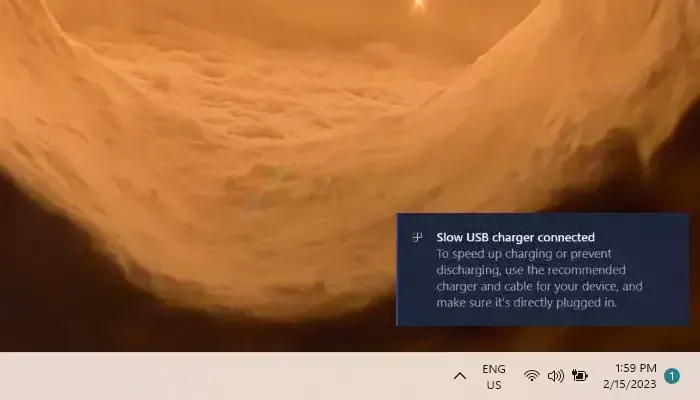
Als uw computer niet oplaadt of langzaam werkt, kunt u altijd het beste de oplader en kabel gebruiken die bij uw apparaat zijn geleverd om het opladen te versnellen.
Oorzaken
- Uw computer kan deze oplader niet gebruiken.
- Uw computer kan niet worden opgeladen door de uitgangsstroom van deze oplader.
- Uw pc heeft geen oplaadpoort waarop u uw oplader moet aansluiten.
- De pc of oplader kan niet worden opgeladen met de capaciteit van deze oplaadkabel.
- De USB-poort van uw apparaat is geblokkeerd door vuil of stof, waardoor het moeilijk is om uw oplader correct te installeren.
- De oplader maakt verbinding via een dockingstation of een externe hub.
Oplossingen
- Gebruik de kabel en oplader die bij uw computer zijn geleverd.
- Zorg ervoor dat de oplader is aangesloten op de USB-C-oplaadpoort van uw pc.
- Gebruik een blikje perslucht om de USB-C-poort op uw pc schoon te maken.
Opmerkingen :
- De stroomlimieten op een pc met een USB Type-C aansluiting zijn hoger. Het kan veel sneller en met hogere energieniveaus opladen als de connector USB Power Delivery ondersteunt.
- Uw computer, oplader en kabel moeten voldoen aan industrienormen voor sneller opladen. Uw kabel en oplader moeten het vermogen leveren dat uw pc nodig heeft om snel op te laden.
- Opladers zonder een standaard USB Type-C-connector gebruiken mogelijk een eigen niet-standaard connector die niet compatibel is met uw pc.
6] De beeldschermconnectiviteit kan beperkt zijn of de functionaliteit van het MHL-apparaat kan beperkt zijn
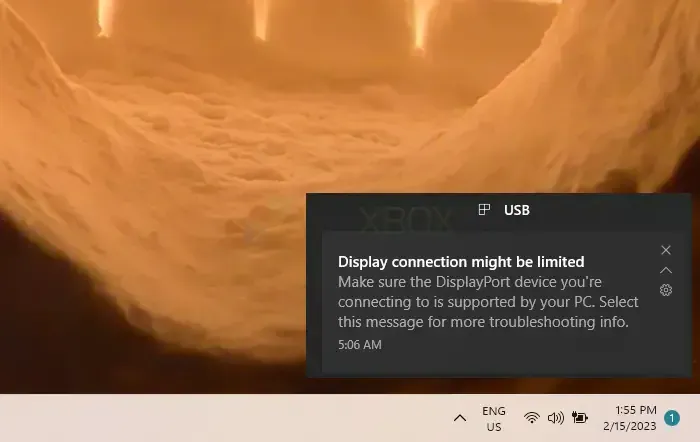
Voordat u verder gaat met de oplossingen, moet u ervoor zorgen dat uw computer het MHL-apparaat ondersteunt waarmee u verbinding maakt.
Oorzaken
- Het apparaat of de dongle waarmee u verbinding hebt gemaakt, ondersteunt de nieuwe USB-C-functies, maar uw pc niet.
- De kabel ondersteunt de nieuwe USB-C-functies op het aangesloten apparaat niet.
- De dongle of het apparaat is niet aangesloten op de juiste USB-C-poort op uw pc.
- Een externe hub of dock verbindt het apparaat of de dongle met uw pc.
- Er zijn te veel extra dongles of apparaten op uw pc aangesloten via de USB-C-verbinding.
Oplossingen
- Zorg ervoor dat uw pc, extern beeldscherm en kabel DisplayPort of MHL Alternate Modes ondersteunen.
- Zorg ervoor dat het apparaat of de dongle rechtstreeks op uw pc is aangesloten.
- Zorg ervoor dat de dongle of het apparaat is aangesloten op een USB-C-poort op uw pc die de juiste alternatieve modus ondersteunt. Een USB-C-poort op uw pc die DisplayPort Alternate Mode ondersteunt, moet bijvoorbeeld worden gebruikt om een DisplayPort Alternate Mode-adapter aan te sluiten.
7] Gebruik een andere USB-poort
Een USB-apparaat heeft mogelijk alleen bepaalde mogelijkheden wanneer het op deze poort is aangesloten. Selecteer een andere USB-poort op uw pc om het USB-apparaat op aan te sluiten.
Oorzaken
- De dongle of het apparaat is niet aangesloten op de juiste USB-C-poort op uw pc.
- Een externe hub of dock verbindt het apparaat of de dongle met uw pc.
Oplossingen
- Zorg ervoor dat het apparaat of de dongle rechtstreeks op uw pc is aangesloten.
- Zorg ervoor dat het apparaat of de dongle is aangesloten op een USB-C-poort op uw pc die compatibel is met het apparaat of de dongle. Zorg er bijvoorbeeld voor dat er een Thunderbolt-apparaat is aangesloten op een USB-C-poort op je pc die Thunderbolt ondersteunt.
8] USB-apparaat heeft mogelijk meer stroom nodig
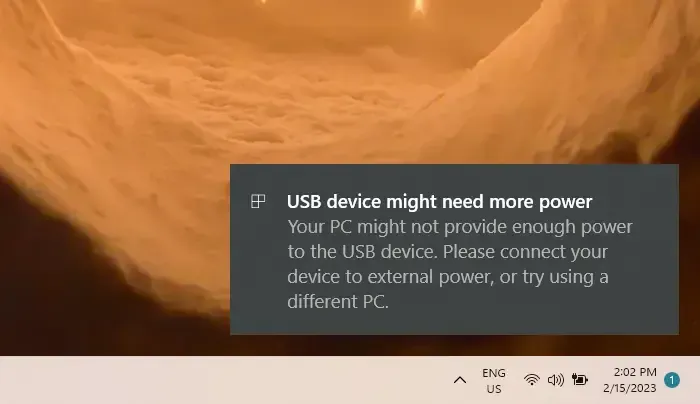
Het USB-apparaat krijgt mogelijk niet genoeg stroom van uw pc. Gebruik een externe voeding om uw apparaat van stroom te voorzien of probeer een andere computer.
Oorzaken
- Uw computer ondersteunt het aangesloten apparaat niet en kan het dus niet van stroom voorzien.
- De lege batterij van uw pc heeft tijdelijk het vermogen dat het apparaat kan leveren verminderd.
- Uw computer heeft tijdelijk minder stroom geleverd aan het apparaat waarmee u zojuist verbinding hebt gemaakt, omdat het ook andere apparaten van stroom voorziet.
- De pc kan het aangesloten apparaat niet de benodigde stroom leveren.
Oplossingen
- Sluit het USB-apparaat indien mogelijk aan op een externe voedingsbron.
- Gebruik geen batterijvoeding; sluit de pc aan op een externe voedingsbron.
- Ontkoppel alle onnodige USB-apparaten die op uw pc zijn aangesloten.
Conclusie
Elke keer dat er USB-C-problemen optreden, is de stroomvoorziening, verouderde of defecte stuurprogramma’s en soms uw versie van Windows de schuldige. Om problemen op te lossen, moet u de compatibiliteit van de stekker, de stroomvereisten en andere factoren controleren.
De lijst met oplossingen plus de oorzaken van de problemen vindt u in dit artikel en u kunt elk van de oplossingen selecteren die het meest geschikt zijn om het probleem op te lossen.
Geef een reactie